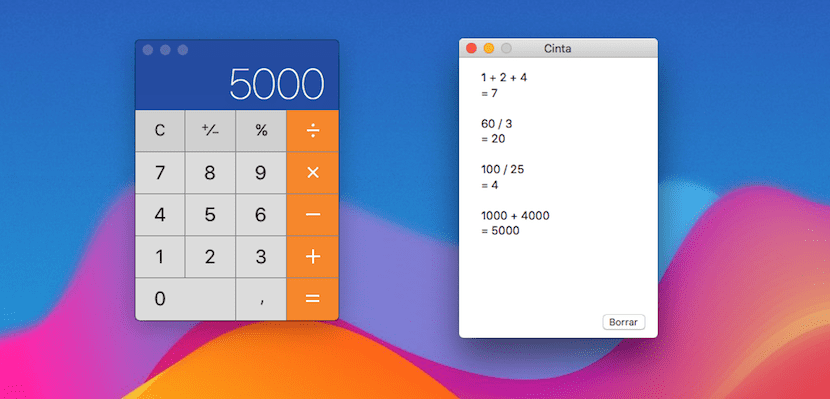
如果您幾歲,那麼您肯定已經看過或使用過那些用紙來記錄所有操作的舊計算器,以後將它們附加到有問題的文檔上,或者稍後手動檢查它們。 在Mac App Store中,我們可以使用一系列計算器 它們向我們展示了執行操作的歷史。
但是沒有必要花錢去求助於第三方應用程序,因為從Apple本機包含在macOS副本中的Calculator應用程序本身中,我們就可以訪問操作歷史記錄,從而使我們能夠 甚至打印它 如果需要將其附加到一系列文檔中或進行手動檢查。
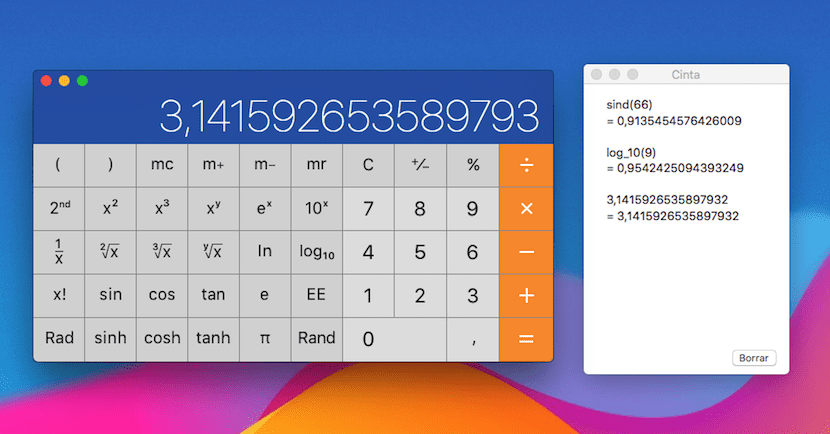
借助此功能,我們可以以一種簡單的方式快速檢查所有已執行的操作,而如果我們發現某些不合適的操作,則無需再次重複這些操作。 為了能夠訪問操作歷史,首先我們必須打開計算器,然後單擊頂部菜單。 窗口,然後選擇顯示功能區。
屆時,將顯示一個窗口,其中包含我們已經執行或將要執行的操作。 完成操作後,我們可以 零膠帶/窗 通過單擊屏幕右下角的“刪除”按鈕。
如果操作次數非常多,並且我們希望將其打印出來以使其更加平靜,則必須單擊上方菜單“文件”,然後單擊 打印色帶 從“打印設置”中選擇所需的格式和紙張尺寸。
我們還可以選擇 以純文本格式保存文件,但不使用格式,以防萬一我們需要通過電子郵件與其他人共享。
對我來說非常有用,謝謝。 您可以通過給我牆紙的鏈接來完成信息
他們在這裡 https://www.androidsis.com/descarga-los-fondos-de-pantalla-del-htc-u12/